SORTEIO SEM REPETIÇÃO NO EXCEL
Sorteio sem Repetição
Uma dúvida de muitas pessoas que precisam fazer sorteios no Excel é: como fazer um sorteio SEM repetição no Excel?
O Excel não tem uma função que gere números aleatórios sem repetição, então precisamos montar alguns cálculos para evitarmos que isto aconteça.
Vamos lá:
-
A função ALEATÓRIOENTRE
Este função do Excel gera números aleatórios entre dois valores quaisquer. Sua diferença entre a função aleatório é que nesta, ele gera números entre 0 e 1.
Sua sintaxe é: =ALEATÓRIOENTRE(NUMERO INICIAL;NÚMERO FINAL), no exemplo abaixo, geramos valores entre 1 e 50 (a função ficou aleatórioentre(1;50)). Note que, mesmo usando 50 células, ele repete vários números, então, se quisermos gerar valores sem repetição, precisaremos fazer alguns ajustes.
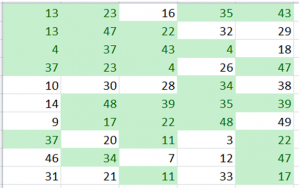
A lista do sorteio:
Vamos imaginar que queiramos sortear pessoas em certa ordem, como abaixo:
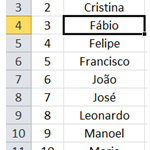
Queremos sortear estes nomes , sem repetição.
Se fôssemos usar a função ALEATÓRIOENTRE, ela poderia repetir alguns valores entre 1 e 12.
Uma alternativa para evitar isto é fazer com que, mesmo que a função gere um número igual, seu resultado seja diferente.
Usarmos duas vezes esta função pode minimizar a chance de dar repetido, mas ainda assim ele pode ocorrer.
Então, que tal somarmos ao resultado da função um valor relacionado à linha, ou código da pessoa? Porque mesmo que o resultado da função seja repetido, ao se somar a linha/posição ele fica diferente, já que cada posição é única.
E para evitar que a soma dos dois valores seja repetido, isto é, a função dar 8 e a linha ser 3 e em outro caso a função dar 3 a linha ser 8, vamos somar ao resultado do aleatórioentre a fração que representa a linha/posição no total de nomes disponíveis.
Veja como ficará nossa função (o arquivo original está aqui):
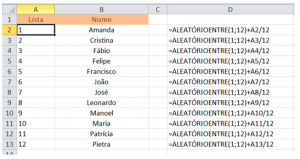
Assim, como o resultado do ALEATÓRIOENTRE sempre é um numero inteiro, caso tenhamos 2 números iguais, eles se diferenciarão pelo decimal.
E agora, como listar as pessoas? Usando a função ORDEM.
Como temos 12 números diferentes, precisamos classifica-los, isto é, saber qual é o 1º, qual o 2º, etc.
Quem faz isto é a função ORDEM. Sua sintaxe é ORDEM(numero a classificar;lista de valores)
Veja em nossa planilha:
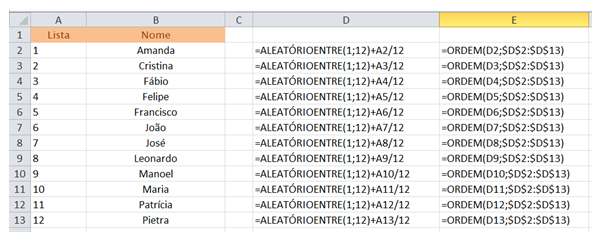
Teremos, então a posição de cada valor numa escala de 1 a 12.
Agora, basta usarmos a função PROCV para poder nos trazer o nome correspondente a aquela posição. Veja:

Uma resposta seria:
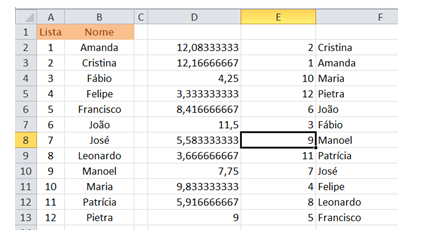
IMPORTANTE: a cada vez que você apertar F9, ou fizer algum cálculo, ele irá gerar um novo sorteio. Por isso, se quiser preservar o primeiro sorteio, copie e cole os valores do resultado, caso contrário eles mudarão.
OUTROS ARTIGOS DE INTERESSE
quatro motivos para voce parar de usar o procv
Já são 40 anos de idade O Excel 1.0 foi criado em 1982. São quase 40 anos de existência. Apesar de ter começado minha carreira usando o Excel 5.0 tenho certeza de que a função PROCV existia nela (pelo menos no 5.0 tinha!). Então estamos hoje, no séc. XXI obcecados em...
Como utilizar a Função Filtro
Certamente você no mínimo já ouviu falar do recurso de FILTRO do Excel. Nele você consegue mostrar somente linhas de uma planilha que atendem a um ou mais critérios. Além disso você poderia usar também o filtro avançado, cuja principal diferença é a possibilidade de...
Função PROCX
Como usar a função PROCX Recentemente a Microsoft incluiu uma nova função em seu arsenal de funções de procura a referência, a função PROCX. Além de servir como um substituto para o famoso PROCV, ela também utiliza a nova funcionalidade, que é apresentar a resposta em...
- 6 maneiras de usar o preenchimento relâmpago - março 12, 2021
- quatro motivos para voce parar de usar o procv - fevereiro 16, 2021
- Como Criar um Gráfico de Waterfall no Excel - fevereiro 2, 2021
Nossas Redes Sociais




Bom Dia eu fis uma planilha de sorteio por nomes so que os nomes estao repetindo
e para ser progetado em um projetor que seja sorteado um a cada sorteio poderia
me ajudar a resolver este problema no escel agradeço desde agora pela ajuda fico
esperando se puder me ajudar lembre-se os nomes nao podem repetir grato. meu
nome e Sergio Simões xxxx
Boa noite
Eu preciso sortear 9 células de 12 células a seguir (matriz 01)
depois sortear 6 células ou 10 de 10 (matriz 02)
para gerar um jogo de 15 números contidos entre estas células.
Boa tarde
Preciso criar uma situação, vamos lá, trabalho em um setor onde tem somente eu de homem e mais 9 mulheres, dentre essas tem duas meninas mais carentes e assim resolvemos fazer um bolão onde cada um contribui com 50,00$ por mês e queremos fazer o sorteio e ja nos dois primeiros sorteios queremos beneficiar essas duas meninas mais carentes, queria fazer uma planilha de sorteio aleatorio, para que todos vissem que o sorteio é aleatorio, mas por tras disso queria colocar um botão oculto onde o sorteio desse uma das maninas, somente para o sorteio do mes que vem, consigo fazer a macro do sorteio aleatorio, ams nao consegui fazer esse pra ficar um nome fixo, poderia me ajudar
Ola boa tarde amigo, rstou a procura de alguém que me ajude a montar um esquema pata mega sena, tipo de um gráfico que cruzem 8 números sendo linhas de 4 numeros cada concluindo dize linhas, fas quais vamis extrair qualquer resultado que obtemos de cada linha teremos 3 números da mega sena. grato.
Boa tarde, tenho uma planilha com vários números onde que por vezes eles se repetem, exemplo 5, 20, 3, 2, 3, 15, 18, 5, 21, 34, 3.
Gostaria de classifica-los do menor para o menor sem que o numero se repetisse.
Quando eu tento classificar do menor fica:
1º:2, 2º:3, 3º:3, 4º:3, 5º:5, 6º:5 7º:15, 8º:18, 9º:20, 10º:21, 11º:34, aparecendo os números que se repetem.
Goataria de fazer assim :
1º:2, 2º:3, 3º:5, 4º:15, 5º:18, 6º:20 7º:21, 8º:34. ou seja tenho 11 números mas ao classificar ficariam 8, o repetidos só apareceriam uma vez, consegue me ajudar.
Boa tarde estou precisando gerar números aleatórios de 0001 a 9999 sem repetição .com 6 colunas de 4 números por coluna
Preciso criar número aleatório a partir de uma lista que não esteja em sequência. Por exemplo: 2; 9; 25; 49; 79; 85; etc.
Então o Excel escolhe um destes aleatoriamente.
Como faço?
Grato!
Como travar o sorteio??? pare que seja executado apenas quando o operador quiser? pois a planilha faz um novo sorteio sempre que entra em edição ou sai, dai perde tudo do sorteio anterior.
A fórmula PROCV está correta? Pois ela está buscando a informação da ordem do sorteio e não do número da lista a ser sorteado.
Esse método não é estatisticamente justo pois como o decimal é fixo, você sempre favorecerá a mesma pessoa em caso de “empate”
olá, gostaria de saber se tem como esse sorteio ter um fim. Ou seja, toda vez que eu apertar o F9, ele vai mudar as pessoas(usando o seu exemplo) e nunca irá repetir as pessoas, chegando ao fim. Falo isso pq quero fazer um sorteio com dois ganhadores, porém esse dois ganhadores não podem, juntos, ganharem novamente. Exemplo: Se forem 10 pessoas, o numero de possibilidades possíveis nessas condições acima, seria de 45.
Se você usar a fórmula AleatorioEntre(1;100) em várias células, irá perceber que todos se repetem.
Mas basta apertar F9 para que o Excel aplique novo sorteio na planilha toda.